Topik Relatif
[Windows 11/10] Pusat Aksi (Action Center)
Silakan pilih instruksi yang sesuai berdasarkan sistem operasi Windows saat ini di komputer Anda saat ini:
Sistem Operasi Windows 11
Pengaturan tindakan cepat
Anda dapat menggunakan kursor untuk mengklik ikon [Battery, Network, atau Volume] di ujung kanan taskbar atau tekan Windows logo key + A key pada keyboard untuk membuka panel pengaturan cepat.
+ A key pada keyboard untuk membuka panel pengaturan cepat.

Klik tindakan (Action) pada pengaturan cepat untuk mengaktifkan/menonaktifkan fitur ini dengan cepat. (Sedangkan aksi yang ditampilkan warna biru, hal ini berarti diaktifkan.)


Anda juga dapat mengakses pengaturan tindakan melalui Panel Pengaturan Cepat. Klik kanan pada tindakan yang ingin Anda sesuaikan pengaturannya, lalu pilih Ke Pengaturan (Go to Settings).

Anda dapat menambah, menghapus, atau mengatur ulang tindakan cepat di panel Pengaturan Cepat. Klik ikon Edit quick settings .
.


- Menambahkan tindakan cepat: Klik +Tambah (+Add) di bagian bawah pusat aksi, maka itu akan mencantumkan aplikasi atau pengaturan apa yang dapat ditambahkan. (Jika +Tambah (+Add) menyoroti warna abu-abu, itu berarti tidak ada lagi item yang dapat ditambahkan.)
- Menghapus tindakan cepat: Klik ikon
 di sudut kanan atas tindakan cepat untuk menghapusnya. (Tindakan cepat yang dihapus dapat ditambahkan ke panel pengaturan Cepat lagi melalui+Tambah (+Add.))
di sudut kanan atas tindakan cepat untuk menghapusnya. (Tindakan cepat yang dihapus dapat ditambahkan ke panel pengaturan Cepat lagi melalui+Tambah (+Add.)) - Mengatur ulang tindakan cepat: Geser tindakan cepat untuk mengatur ulang.
Merubah pengaturan notifikasi
Untuk membuka Pusat Pemberitahuan, pilih [Date and Time] pada taskbar, atau tekan Windows logo key + N key.
+ N key.

Jika Anda ingin menyesuaikan bagaimana dan kapan Anda melihat pemberitahuan, atau mengubah pengaturan pemberitahuan untuk masig-masing pengirim,silahkan lihat petunjuk berikut.

Ketik dan cari [Notifications & actions settings] pada Windows search bar①, lalu klik [Open]②.

- Untuk merubah pengaturan notifikasi untuk semua pengirim, dibagian Notifications, aktifkan atau nonaktifkan semua notifikasi dan merubah kapan dan dimana Anda akan melihat notifikasi③.

- Untuk mengubah pengaturan notifikasi untuk masing-masing pengirim. dibawah Notifikasi dari aplikasi dan pengirim lain, aktifkan atau nonaktifkan pengirim④.

Sistem Operasi Windows 10
Pengaturan tindakan cepat
Anda dapat menggunakan kursor untuk mengklik ikon [Pusat Aksi (Action center)] di ujung kanan Taskbar atau tekan kunci logo Windows logo
di ujung kanan Taskbar atau tekan kunci logo Windows logo 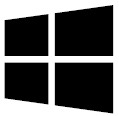 + Tombol A di keyboard untuk meluncurkan pusat Aksi (Action Center).
+ Tombol A di keyboard untuk meluncurkan pusat Aksi (Action Center).
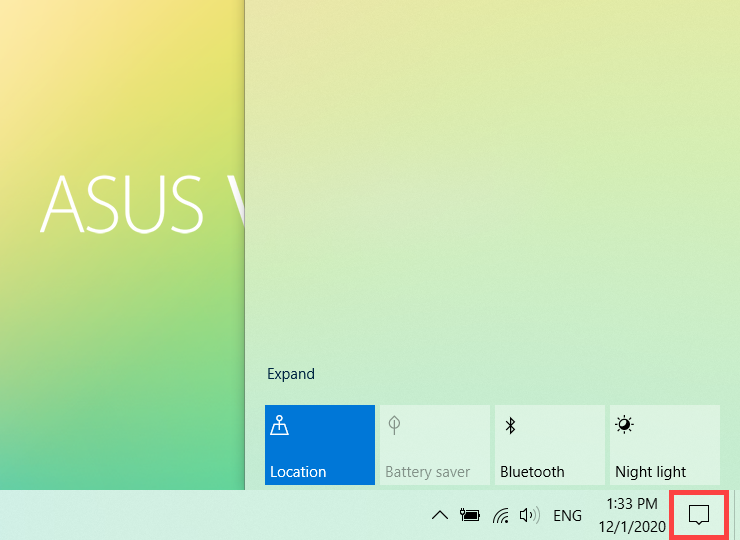
Anda bisa mengklik [Perluas (Expand)] untuk menampilkan lebih banyak tindakan cepat di pusat aksi (Action Center).
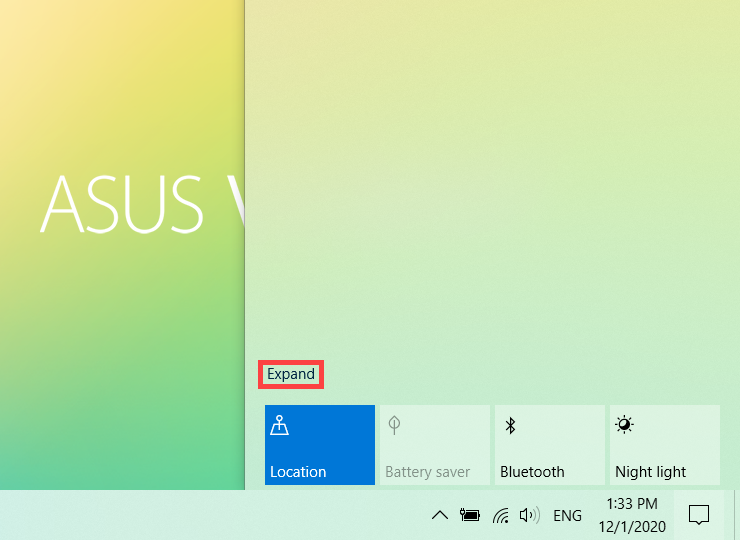
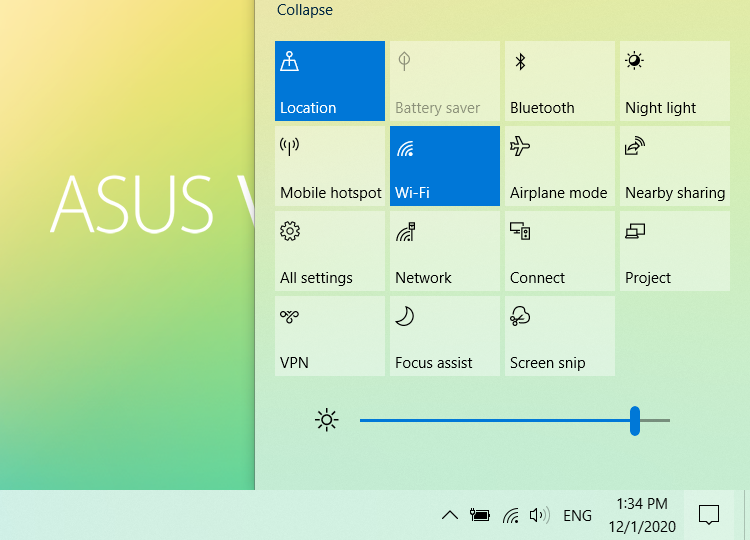
Klik tindakan (Action) di Pusat aksi (Action Center) untuk mengaktifkan/menonaktifkan fitur ini dengan cepat. (Sedangkan aksi yang ditampilkan warna biru, hal ini berarti diaktifkan.)
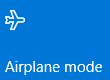
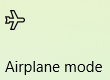
Anda juga dapat dengan cepat mengakses pengaturan tindakan melalui Pusat aksi (Action Center). Klik kanan pada tindakan yang ingin Anda sesuaikan pengaturannya, lalu pilih Ke Pengaturan (Go to Settings).
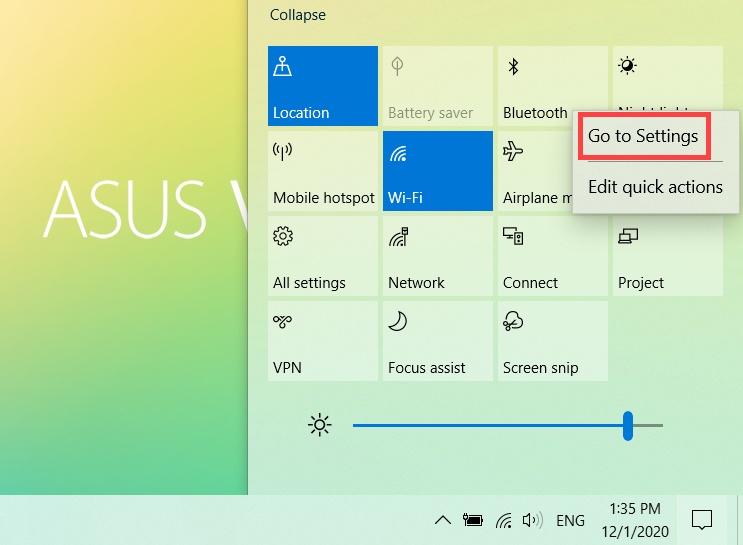
Anda dapat menambah, menghapus, atau mengatur ulang tindakan cepat di pusat tindakan. Klik kanan di mana saja di pusat Tindakan, lalu pilih ubah (Edit).
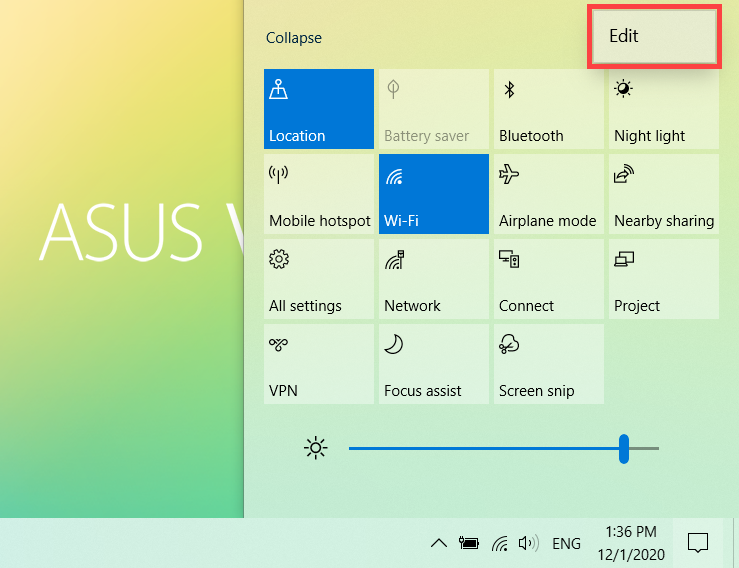
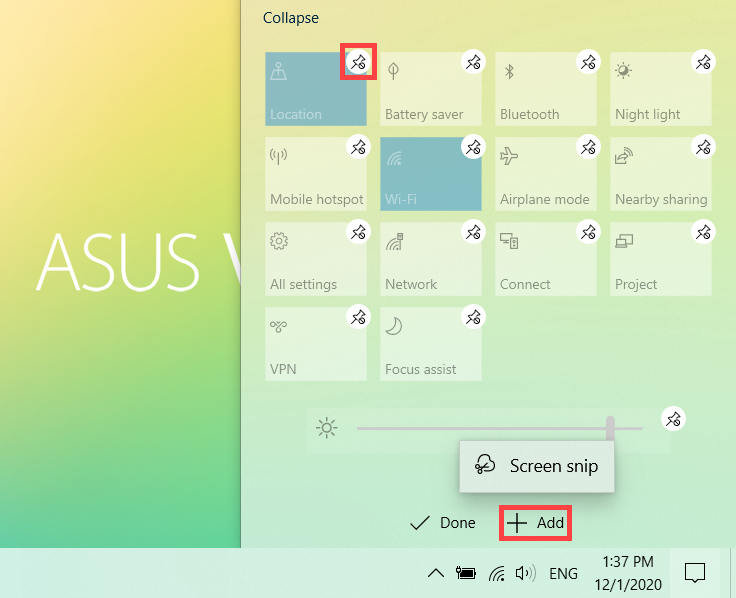
- Tambahkan tindakan cepat: Klik +Tambah (+Add) di bagian bawah pusat aksi, maka itu akan mencantumkan aplikasi atau pengaturan apa yang dapat ditambahkan. (Jika +Tambah (+Add) menyoroti warna abu-abu, itu berarti tidak ada lagi item yang dapat ditambahkan.)
- Hapus tindakan cepat: Klik ikon
 di pojok kanan atas tindakan cepat untuk menghapusnya. (Tindakan cepat yang dihapus dapat ditambahkan ke pusat Tindakan lagi melalui+Tambah (+Add.))
di pojok kanan atas tindakan cepat untuk menghapusnya. (Tindakan cepat yang dihapus dapat ditambahkan ke pusat Tindakan lagi melalui+Tambah (+Add.)) - Mengatur ulang tindakan cepat: Geser tindakan cepat untuk mengatur ulang.
Merubah pengaturan notifikasi
Jika Anda ingin menyesuaikan bagaimana dan kapan Anda melihat pemberitahuan, atau mengubah pengaturan pemberitahuan untuk masig-masing pengirim,silahkan lihat petunjuk berikut.

Ketik dan cari [Notifications & actions settings] pada Windows search bar①, lalu klik [Open]②.

- Untuk merubah pengaturan notifikasi untuk semua pengirim, dibagian Notifications, aktifkan atau nonaktifkan semua notifikasi dan merubah kapan dan dimana Anda akan melihat notifikasi③.

- Untuk mengubah pengaturan notifikasi untuk masing-masing pengirim. dibawah Notifikasi dari aplikasi dan pengirim lain, aktifkan atau nonaktifkan pengirim④.
